
在使用Windows 10操作系统的过程中,很多用户可能会遇到一个常见的烦恼:无论是安装新软件还是简单修改系统设置,总是要求输入管理员权限。这种情况不仅影响了用户的日常操作效率,还有可能引发不必要的安全担忧。本文将为你详细解析这一现象的原因,并提供相应的解决方案,帮助你更快地进行操作。

首先,了解Windows 10的权限机制至关重要。Windows操作系统为了保护用户的数据和系统安全,采用了用户账户控制(User Account Control, UAC)机制。这个机制限制了普通用户在未获得管理员许可的情况下进行高风险操作,如安装软件、修改系统设置等。
简单来说,Administrator账户拥有对计算机的完全控制权限,而普通用户的权限则受到了一定限制。这种设计虽然在很大程度上提升了安全性,但在操作过程中频繁要求输入管理员密码,容易让人感到困扰。
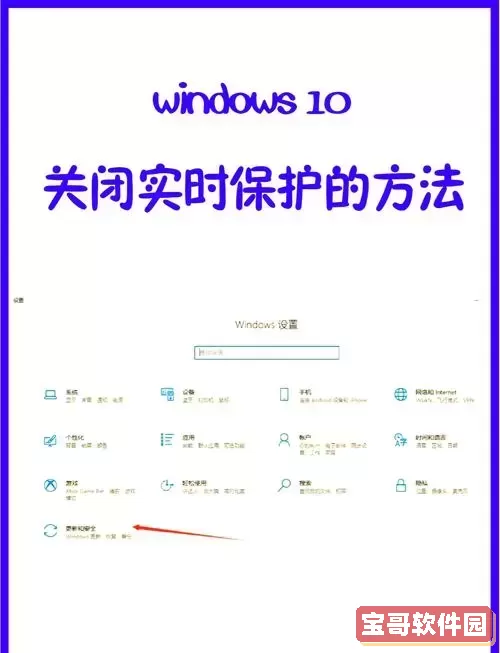
1. 用户账户设置:用户账户权限设置不当,可能导致系统始终将普通用户视为低级别状态。因此,进行任何操作时都会引发需要管理员权限的提示。
2. 软件安装和设置问题:有些软件在安装过程中会默认以管理员身份运行,如果用户不是以管理员身份登录,系统会要求输入管理员密码来获取权限。
3. 安全软件的干扰:一些安全软件会在用户执行操作时启动额外的权限验证,这也可能导致每次操作都要求管理员权限。
4. 系统设置问题:在某些情况下,系统的设置或注册表修改可能影响到账户的权限分配,从而导致用户每次都需要输入管理员权限。
要解决这个问题,可以尝试以下几种方法:
可以通过以下步骤调整UAC设置:
打开“控制面板”并进入“用户账户”。
选择“更改用户账户控制设置”。
将滑块拖动到“从不通知”选项,然后点击“确定”。
请注意,降低UAC的安全级别可能会使系统面临一定风险,因此建议在完成需要的操作后再适当恢复原有设置。
对于一些特定的程序或操作,可以右键点击程序图标,选择“以管理员身份运行”。这样可以避免频繁输入密码。
确保你使用的账户具有管理员权限。可以通过以下步骤检查:
进入“设置”,点击“账户”。
点击“家庭和其他用户”,在这里查看你的账户类型。
如果不是管理员,需联系有管理员权限的用户进行调整,或者创建一个新的管理员账户。
如果安装了第三方安全软件,可以暂时禁用它,看看是否解决了频繁输入管理员权限的问题。不过,关闭安全软件请注意风险,以防病毒和恶意软件的入侵。

频繁要求管理员权限的问题虽然麻烦,但通过以上几种方法大致可以解决。请根据自己的需要和操作习惯选择最合适的方案。在进行任何更改之前,建议备份重要数据,以防止意外情况发生。同时,也应注意到提升权限可能带来的安全风险,因此在日常使用中应保持警惕,确保系统和数据的安全。
希望以上内容能够帮助你更好地理解Windows 10的用户权限机制,顺利解决频繁请求管理员权限的问题,实现更加便捷的使用体验。